Может быть задана администратором файлов или пользователем.
Если пользователь забыл пароль доступа к папке, то администратор файлов может его изменить.
Нельзя установить пароль для папки совместного использования.
![]() Войдите с контрольной панели как администратор или как пользователь.
Войдите с контрольной панели как администратор или как пользователь.
![]() Для закрытия экрана начальных настроек нажмите [Инструменты пользователя] (
Для закрытия экрана начальных настроек нажмите [Инструменты пользователя] (![]() ) в верхней правой части экрана.
) в верхней правой части экрана.
Если появляется сообщение “У вас нет привилегий для использ. этой функции.”, нажмите [Выход].
![]() Нажмите значок [Начальный экран] (
Нажмите значок [Начальный экран] (![]() ), расположенный по центру внизу экрана.
), расположенный по центру внизу экрана.
![]() Нажмите значок [Сервер документов].
Нажмите значок [Сервер документов].
Если появляется сообщение “У вас нет привилегий для использ. этой функции.”, нажмите [Выход].
![]() Нажмите [Редактир. папку].
Нажмите [Редактир. папку].
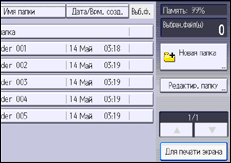
![]() Выберите папку.
Выберите папку.
![]() Нажмите кнопку [Изменить пароль].
Нажмите кнопку [Изменить пароль].
![]() Если появится окно ввода пароля, введите пароль папки и нажмите клавишу [OK].
Если появится окно ввода пароля, введите пароль папки и нажмите клавишу [OK].
При входе администратора файлов экран ввода пароля не появляется.
![]() Введите новый пароль для папки и нажмите клавишу [OK].
Введите новый пароль для папки и нажмите клавишу [OK].
Можно использовать от 4 до 8 цифр в качестве пароля для папки.
![]() Снова введите пароль для подтверждения, а затем нажмите [ОК].
Снова введите пароль для подтверждения, а затем нажмите [ОК].
Рядом с папкой, защищенной паролем, появляется значок ![]() .
.
![]() Выйдите из системы.
Выйдите из системы.
![]()
Его можно также указать посредством Web Image Monitor. Для получения подробных сведений см. справку по Web Image Monitor.
